ສາລະບານ
ພວກເຮົາສາມາດເອົາຕົວອັກສອນທີ່ບໍ່ຕ້ອງການຫຼືສັນຍາລັກອອກຈາກ Excel ໄດ້ຢ່າງງ່າຍດາຍຖ້າຫາກວ່າພວກເຂົາເຈົ້າຈະສັງເກດເຫັນພວກເຮົາ. ແຕ່ການກວດພົບແລະຫຼັງຈາກນັ້ນລົບຊ່ອງແມ່ນຂ້ອນຂ້າງຍາກທີ່ພວກເຂົາເຈົ້າແມ່ນເບິ່ງບໍ່ເຫັນ. ນອກຈາກນັ້ນ, ສິ່ງຕ່າງໆຍັງມີຄວາມຫຍຸ້ງຍາກຫຼາຍຂຶ້ນຖ້າຫາກວ່າຊ່ອງແມ່ນຊ່ອງທາງຫລັງເພື່ອເວົ້າ. ເນື່ອງຈາກວ່າບໍ່ມີວິທີທີ່ງ່າຍໃນການກວດສອບພວກມັນໄດ້ໃນທັນທີທໍາອິດ.
ຢ່າງໃດກໍ່ຕາມ, ຄວາມຈິງທີ່ມີຄວາມສໍາຄັນທີ່ສຸດແມ່ນວ່າພວກເຮົາພຽງແຕ່ບໍ່ສາມາດລະເລີຍຊ່ອງຕໍ່ຫນ້າເຫຼົ່ານັ້ນ. ເນື່ອງຈາກວ່າສະຖານທີ່ເຫຼົ່ານັ້ນບໍ່ພຽງແຕ່ນອນຢູ່ບ່ອນນັ້ນ, ໃນຄວາມເປັນຈິງ, ມັນອາດຈະເຮັດໃຫ້ເກີດບັນຫາທີ່ຮ້າຍແຮງໃນຂະນະທີ່ໃຊ້ສູດໃນ Excel. ດັ່ງນັ້ນ, ມັນປອດໄພທີ່ຈະ ເອົາພື້ນທີ່ຕິດຢູ່ທັງໝົດນັ້ນອອກ ລ່ວງໜ້າ. ດ້ວຍສິ່ງນັ້ນ, ພວກເຮົາຈະສອນເຈົ້າວິທີທີ່ເຈົ້າສາມາດເອົາຊ່ອງຫວ່າງໃນ Excel ອອກໄປໄດ້ໂດຍໃຊ້ 2 ວິທີງ່າຍໆທີ່ແຕກຕ່າງຢ່າງງ່າຍດາຍ.
ດາວໂຫລດ Practice Workbook
ເຈົ້າແນະນຳໃຫ້ດາວໂຫຼດປຶ້ມວຽກ Excel ນີ້. ແລະປະຕິບັດໄປພ້ອມໆກັນ.
ເອົາຊ່ອງຫວ່າງໃນ Excel.xlsm2 ວິທີທີ່ຈະເອົາຊ່ອງຫວ່າງໃນ Excel
ໃນບົດຄວາມນີ້, ພວກເຮົາ ຈະໃຊ້ປື້ມວຽກ Excel ທີ່ມີລາຍຊື່ຮູບເງົາສັ້ນເພື່ອສະແດງວິທີການລຶບຊ່ອງຫວ່າງໃນ Excel. ໂດຍອັນດຽວ.
1. ລົບຊ່ອງຕໍ່ທ້າຍໃນ Excel ໂດຍໃຊ້ຟັງຊັນ TRIM
ວິທີທີ່ສັ້ນ ແລະງ່າຍທີ່ສຸດທີ່ຈະລຶບຊ່ອງຕໍ່ທ້າຍຈາກຂໍ້ຄວາມໃນ Excel ແມ່ນການໃຊ້ ຟັງຊັນ TRIM .ນີ້ແມ່ນຟັງຊັນໃນຕົວຂອງ Excel ທີ່ ເອົາຊ່ອງຫວ່າງທັງໝົດອອກ ພາຍໃນເສັ້ນຂໍ້ຄວາມ ແລະດັ່ງນັ້ນຈຶ່ງຈະຟື້ນຟູຂໍ້ຄວາມໃນຮູບແບບປົກກະຕິ.
🔗 ຂັ້ນຕອນ:
❶ ເລືອກ ຕາລາງ D5 .
❷ ປະເພດ
=TRIM(B5) ພາຍໃນຕາລາງ.

❸ ກົດປຸ່ມ ENTER .
ຂໍສະແດງຄວາມຍິນດີ! ທ່ານໄດ້ຕັດຊ່ອງຕໍ່ທ້າຍຈາກຕາລາງ B5 ແລ້ວ.
❹ ຕອນນີ້ລາກໄອຄອນ Fill Handle ໄປທ້າຍຖັນ ▶ ເພື່ອປັບຕົວໜັງສືທັງໝົດທີ່ມີຍະຫວ່າງຕໍ່ທ້າຍ. .
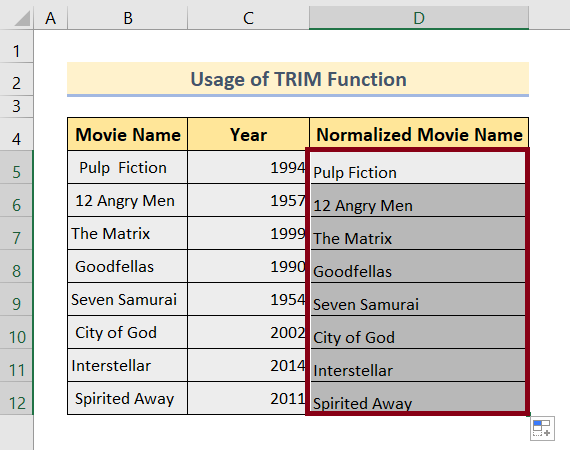
ແກ້ໄຂດ່ວນ: ຟັງຊັນ TRIM ບໍ່ເຮັດວຽກ
ມີຊ່ອງຫວ່າງຫຼາຍປະເພດເຊັ່ນ: ພື້ນທີ່ປົກກະຕິ , ພື້ນທີ່ບໍ່ແຕກ , ພື້ນທີ່ລວງນອນ , Em Space , En Space , ແລະອື່ນໆ.
✔ The TRIM ຟັງຊັນ ສາມາດລຶບພຽງແຕ່ຊ່ອງຫວ່າງປົກກະຕິ ( ຄ່າລະຫັດ 32 ໃນຊຸດຕົວອັກສອນ 7-bit ASCII ).
❌ ມັນ. ບໍ່ສາມາດເອົາຊ່ອງຫວ່າງປະເພດອື່ນໄດ້ເຊັ່ນ ພື້ນທີ່ບໍ່ແຕກ , ຊ່ອງລວງນອນ , ແລະອື່ນໆ.
🔎 ແລ້ວວິທີ ເພື່ອເອົາຊ່ອງຫວ່າງປະເພດອື່ນກວ່າພື້ນທີ່ປົກກະຕິບໍ?
💬 ແທນຊ່ອງຫວ່າງປະເພດອື່ນດ້ວຍພື້ນທີ່ປົກກະຕິແລ້ວຕັດມັນອອກ.
ເພື່ອເຮັດຕາມຂັ້ນຕອນລຸ່ມນີ້:
🔗 ຂັ້ນຕອນ:
❶ ເລືອກ ຕາລາງ D7 .
❷ ປະເພດ
=TRIM(SUBSTITUTE(B7, CHAR(160), " ")) ພາຍໃນຕາລາງ.
❸ ກົດປຸ່ມ ENTER .

🔁 ສູດການແບ່ງສ່ວນ
▶ SUBSTITUTE(B7, CHAR(160), ” “) ແທນທີ່ ພື້ນທີ່ບໍ່ແຕກ ( ຄ່າລະຫັດ 160 ) ໃນຕາລາງ B7 ທີ່ມີ ພື້ນທີ່ປົກກະຕິ (ລະຫັດຄ່າ 32).
▶ =TRIM(SUBSTITUTE(B7, CHAR(160), ” “)) trims off the substituted Normal Space.
🔎 ວິທີການຮັບຄ່າລະຫັດສໍາລັບປະເພດຕ່າງໆຂອງ Space?
💬 ໃຊ້ສູດ
=CODE(RIGHT(A1,1)) ▶ ເພື່ອໃຫ້ໄດ້ຄ່າລະຫັດທີ່ສອດຄ້ອງກັນສໍາລັບຊ່ອງຕໍ່ທ້າຍ. .
▶ ແທນທີ່ທີ່ຢູ່ເຊລ A1 ດ້ວຍອັນທີ່ມີຊ່ອງຫວ່າງປະເພດອື່ນທີ່ບໍ່ແມ່ນ ພື້ນທີ່ປົກກະຕິ .
ການອ່ານທີ່ຄ້າຍຄືກັນ:<3
- ວິທີລຶບຊ່ອງຫວ່າງໃນ Excel (7 ວິທີ)
- ລຶບຊ່ອງຫວ່າງທັງໝົດໃນ Excel
- ວິທີລຶບພື້ນທີ່ນຳໜ້າໃນ Excel (5 ວິທີທີ່ເປັນປະໂຫຍດ)
2. ລົບຊ່ອງຕໍ່ເນື່ອງໂດຍໃຊ້ VBA
ການລຶບຊ່ອງຕໍ່ທ້າຍໂດຍໃຊ້ TRIM function ແມ່ນຂ້ອນຂ້າງຍຸຕິທໍາແຕ່ມັນອາດຈະເປັນການຂົ່ມຂູ່ໃນກໍລະນີຂອງຈຸລັງຈໍານວນຫລາຍ. ໃນກໍລະນີເຫຼົ່ານັ້ນ, ທ່ານສາມາດໃຊ້ ລະຫັດ VBA ຕໍ່ໄປນີ້ເພື່ອລຶບຊ່ອງຕໍ່ທ້າຍທັງໝົດພາຍໃນພື້ນທີ່ທີ່ເລືອກຂອງເຊລ.
🔗 ຂັ້ນຕອນ:
❶ ເລືອກໄລຍະຂອງເຊລ ▶ ເພື່ອເອົາຊ່ອງຕໍ່ທ້າຍທັງໝົດອອກ.
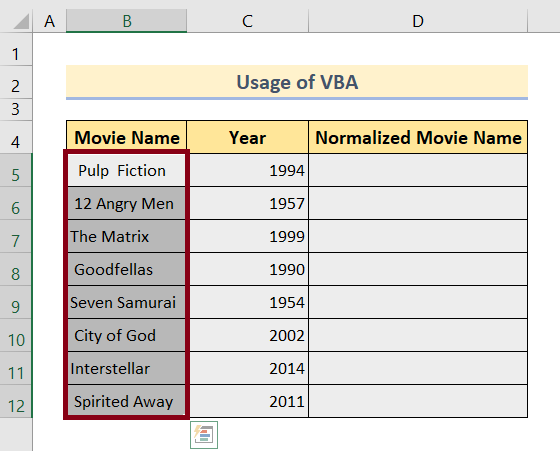
❷ ກົດ ALT + F11 ປຸ່ມ ▶ ເພື່ອເປີດ ປ່ອງຢ້ຽມ VBA .
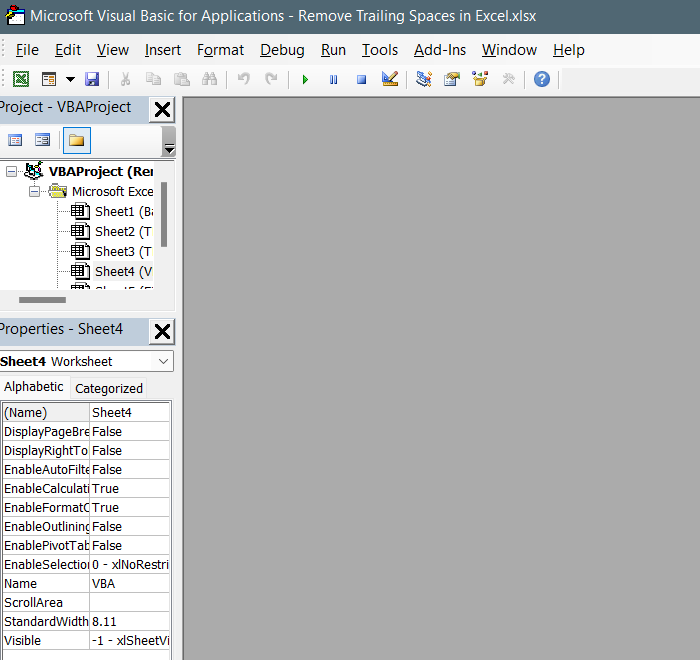
❸ ໄປທີ່ ແຊກ ▶ ໂມດູນ .
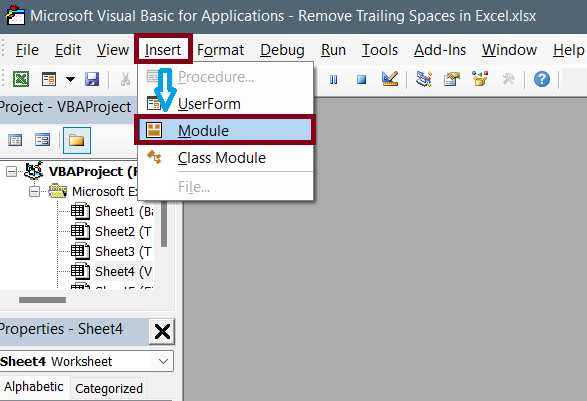
❹ ສຳເນົາ ລະຫັດ VBA ຕໍ່ໄປນີ້:
6885
❺ ກົດ CTRL + V ▶ ເພື່ອວາງລະຫັດ VBA ຂ້າງເທິງ.

❻ ກົດປຸ່ມ F5 ▶ ເພື່ອແລ່ນລະຫັດນີ້.
ນີ້ຈະລຶບຊ່ອງຕໍ່ທ້າຍທັງໝົດອອກຈາກເຊລທີ່ເລືອກໃນທັນທີ.
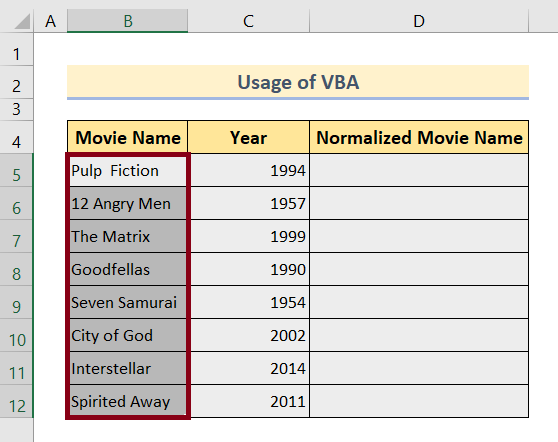
ເຄັດລັບໂບນັດ: ຊອກຫາພື້ນທີ່ຕໍ່ເນື່ອງໃນ Excel
ຍ້ອນວ່າສະຖານທີ່ຕໍ່ທ້າຍແມ່ນເບິ່ງບໍ່ເຫັນ, ມັນເປັນການຍາກແທ້ໆທີ່ຈະເຫັນພວກມັນໃນຄັ້ງດຽວ. ທ່ານສາມາດປະຕິບັດຕາມຂັ້ນຕອນຂ້າງລຸ່ມນີ້ເພື່ອຊອກຫາຊ່ອງຕິດຕໍ່ກັນທີ່ເບິ່ງບໍ່ເຫັນໃນ Excel.
🔗ຂັ້ນຕອນ:
❶ ເລືອກ ເຊລ D5 .
❷ ພິມ ສູດ
=IF(RIGHT(B5,1)=” “,”Present”,”Absent”) ພາຍໃນຕາລາງ.
❸ ກົດປຸ່ມ ENTER .
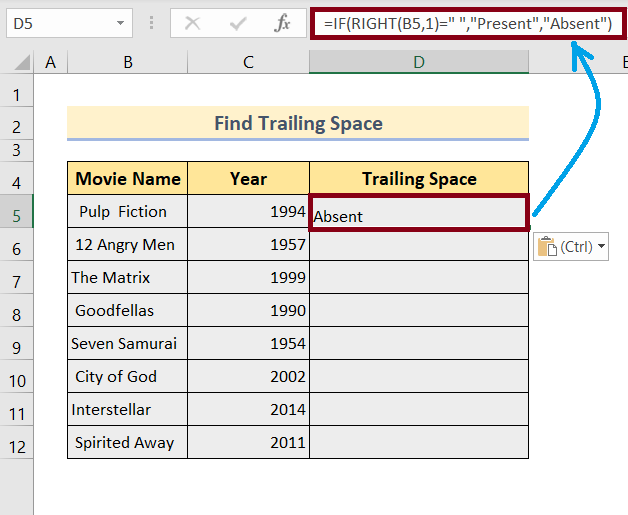
❹ ລາກໄອຄອນ Fill Handle ▶ ໄປທ້າຍຖັນ.
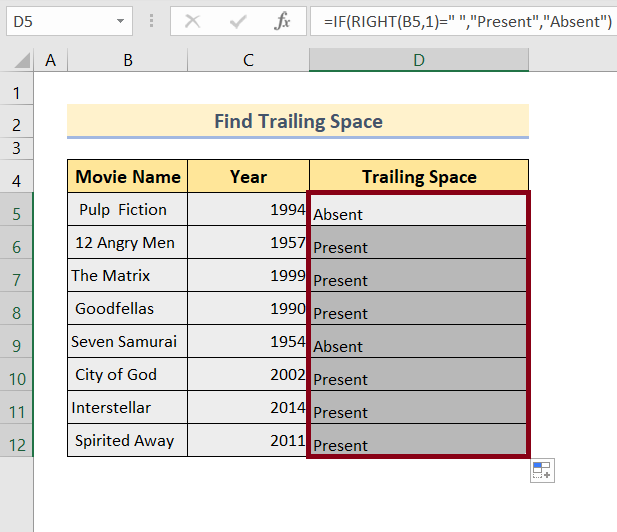
ນັ້ນເອງ.
ສິ່ງທີ່ຄວນຈື່
📌 ຟັງຊັນ TRIM ເອົາພຽງແຕ່ ພື້ນທີ່ປົກກະຕິເທົ່ານັ້ນ (ຄ່າລະຫັດ 32).
📌 ຊ່ອງຫວ່າງອື່ນໆທັງໝົດຕ້ອງຖືກປ່ຽນເປັນ Normal Space ກ່ອນເພື່ອໃຊ້ຟັງຊັນ TRIM .
📌 ALT + F11 ແມ່ນປຸ່ມດ່ວນເພື່ອເປີດໜ້າຕ່າງ VBA .
📌 F5 ແມ່ນປຸ່ມດ່ວນເພື່ອເປີດໃຊ້ VBA. ລະຫັດ.
ສະຫຼຸບ
ໃນບົດຄວາມນີ້, ພວກເຮົາໄດ້ສະແດງໃຫ້ເຫັນສອງວິທີການທີ່ທ່ານສາມາດນໍາໃຊ້ເພື່ອລຶບຊ່ອງ trailing ໃນ Excel. ວິທີທໍາອິດແມ່ນໃຊ້ຟັງຊັນ TRIM ແລະວິທີທີສອງແມ່ນໃຊ້ລະຫັດ Excel VBA. ດາວໂຫລດຄູ່ມື Excel ທີ່ຕິດຄັດມາແລະການປະຕິບັດພ້ອມກັບມັນ.

